När några av dina enheter kan ansluta till Wi-Fi men inte andra, kan problemet ligga antingen i enheten eller i Wi-Fi-nätverket . För att ta reda på var problemet är måste du felsöka både enheterna och Wi-Fi-nätverket.
I den här artikeln kommer vi att leda dig genom felsökningsprocessen och försöka ta reda på varför bara några av dina enheter ansluter till Wi-Fi . Fortsätt läsa för att ta reda på hur du löser problemet.
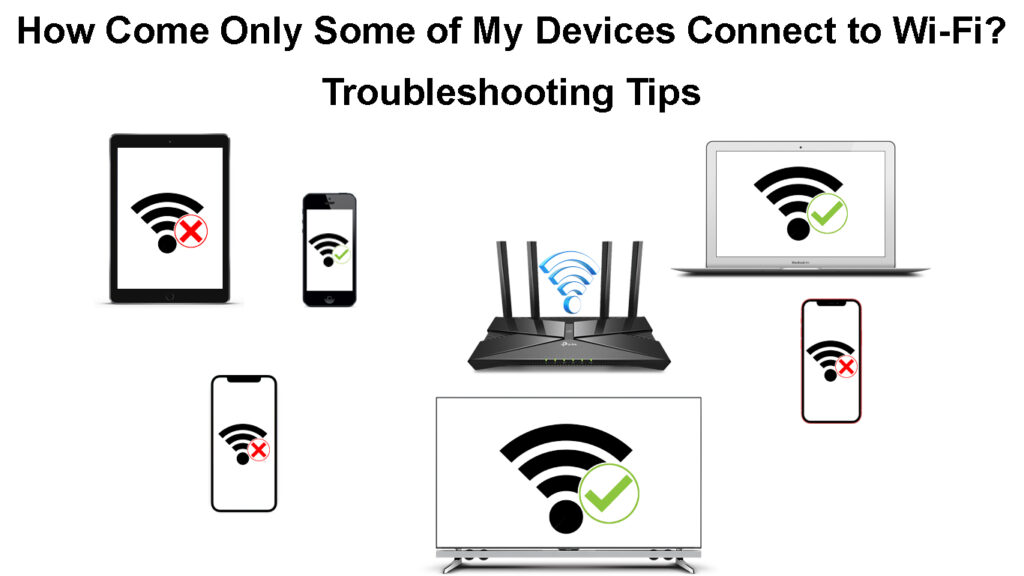
Felsöka dina enheter
När bara några av dina enheter kan ansluta till Wi-Fi men andra inte , är dina enheter troligtvis orsaken till problemet. Här är flera metoder för att kontrollera dina enheter:
Starta om din enhet - det är det snabbaste och enklaste sättet att lösa problemet. Stäng av enheten - Om den använder en nätkabel, koppla ur sladden och sätt in på kontakten igen och slå på din enhet. Anslut sedan till Wi-Fi-nätverket och se om det fungerar den här gången.
Kontrollera din Wi -Fi -adapter - om den inte är aktiverad kan du inte ansluta din enhet . Följ dessa steg för att kontrollera:
- Gå till dina Windows-datorinställningar genom att klicka på Gear-liknande inställningsikonen efter att du har klickat på Windows-ikonen längst ner till vänster.
- Klicka sedan på Network Internet.
- Från statusmenyn väljer du Alternativ för ändring av adapter under avancerade nätverksinställningar.
- Dubbelklicka på ditt Wi-Fi-nätverk.
- Klicka på rutan Egenskaper.
- Under fliken Nätverk klickar du på konfigurationsrutan.
- Om adaptern fungerar bra kommer ett litet fönster att dyka upp och enhetsstatusen visar meddelandet som denna enhet fungerar korrekt.
Uppdatera Wi -Fi -adapterdrivrutinerna - se till att du uppdaterar adapterdrivrutinerna med följande steg:
- Upprepa samma steg i det sista avsnittet som ovan.
- Gå till fliken för drivrutinen.
- Klicka på uppdateringsrutan.
- Försök sedan återansluta din enhet till Wi-Fi för att se om den fungerar.
Hur man uppdaterar Wi-Fi-drivrutiner (Windows 10)
- Om du använder en gammal dator eller en gammal OS -version kanske den inte är relevant längre - du måste uppgradera till den nyare OS -versionen eller ersätta den med en nyare dator.
- En virusattack på vår dator kan förhindra att den ansluter till Wi-Fi. Du måste ta bort viruset först innan du försöker återansluta.
Felsöka ditt Wi-Fi-nätverk
Nu är det dags att titta på ditt Wi-Fi-nätverk. Vissa Wi-Fi-problem kan orsakas av buggar i din nätverksutrustning eller fel nätverkskonfigurationer. Här är vad du kan göra åt det:
Starta om din router och modem - det enklaste och snabbaste sättet att fixa mindre buggar är att starta om dina nätverksenheter, dvs din Wi -Fi -router och modem:

- Om din router/modem har en på/av -knapp, stäng av den först.
- Dra ut alla sladdar, inklusive kraftuttag.
- Vänta en minut eller två.
- Anslut alla sladdar och strömkablar innan du trycker på på/av -knappen igen för att slå på routern/modemet.
- Försök att ansluta dina enheter till Wi-Fi-nätverket igen och se om de kan ansluta den här gången.
Ändra dina Wi-Fi-frekvensband. De flesta moderna Wi -Fi -nätverk arbetar idag med dubbla frekvensband - 2,4 GHz och 5 GHz -banden. Några av dina enheter kan ha ställts in för att automatiskt ansluta till ett specifikt band. Så om det specifika bandet inte producerar tillräcklig signalstyrka kommer din enhet inte att kunna ansluta. Därför måste du ändra konfigurationen av Wi-Fi-bandet och försöka återansluta dina enheter.
Om du fortfarande inte kan ansluta några av dina enheter kan du försöka återställa din Wi-Fi-router med följande steg:
- Leta reda på återställningsknappen på baksidan av din router.
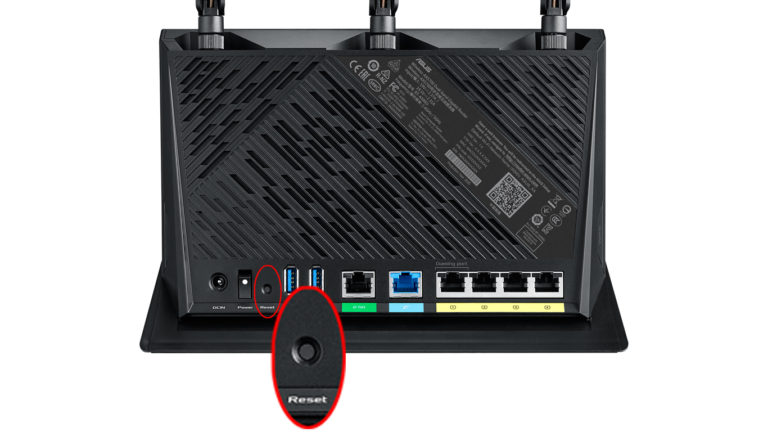
- Om knappen dras tillbaka, använd något tunt objekt, som ett pappersklipp, för att trycka på den.
- Tryck och håll tills lamporna börjar blinka.
- Släpp knappen och vänta på att routern startar upp.
Inaktivera bandstyrning - Vissa smarta enheter kan hitta den här funktionen förvirrande och kan vägra att ansluta till nätverket när bandstyrningen är aktiverad. Denna funktion kombinerar två band ( 2,4 och 5 GHz) till ett. När du inaktiverar det skapar du två separata nätverk. Byt namn på dessa nätverk och försök att återansluta dina enheter till Wi-Fi .
Inaktivera MAC-filtrering -Om bara några av dina enheter inte kan ansluta till Wi-Fi, finns det en chans att de har blockerats (av misstag eller med avsikt) från att komma åt Wi-Fi. Om du inte är administratören, hitta Wi-Fi-administratören och be honom att kontrollera MAC-filtreringsregler och avblockera dina enheter. Om du är administratören, logga in på din router , hitta dina MAC -filtreringsregler (alias åtkomstkontroll) och kontrollera om enheter är blockerade eller inte.
Slutsats
Du kanske undrar varför bara några av dina enheter ansluter till Wi-Fi men inte andra. Logiskt sett har dina andra enheter som inte kan gå med i Wi-Fi-nätverket problem. Men om du har gått igenom hela artikeln, vet du att det inte alltid är fallet.
Den här artikeln visar hur du fixar dina enheter om de inte kan ansluta till Wi-Fi. Dessutom, om dina enheter fortfarande inte kan ansluta, måste du felsöka ditt Wi-Fi-nätverk och fixa Wi-Fi-nätverksproblem.
